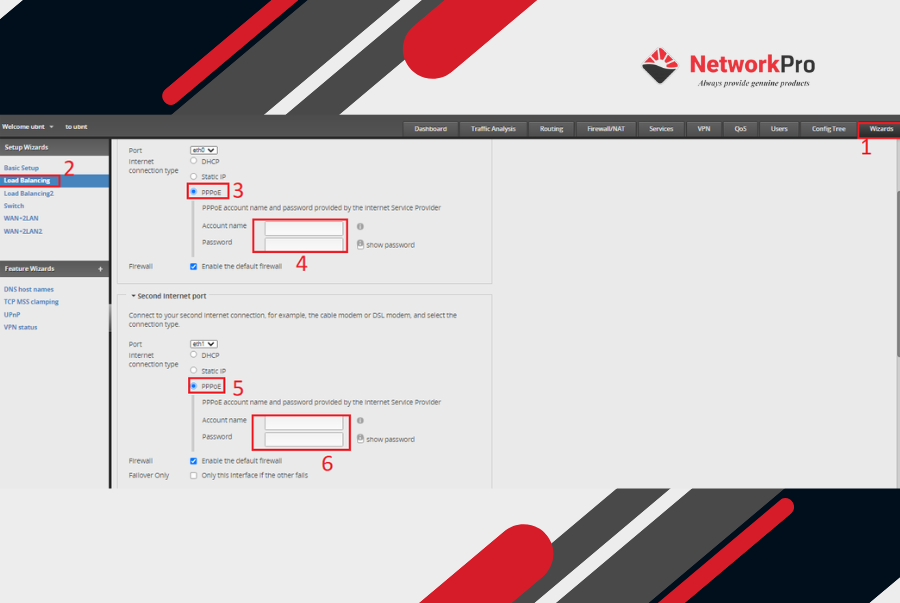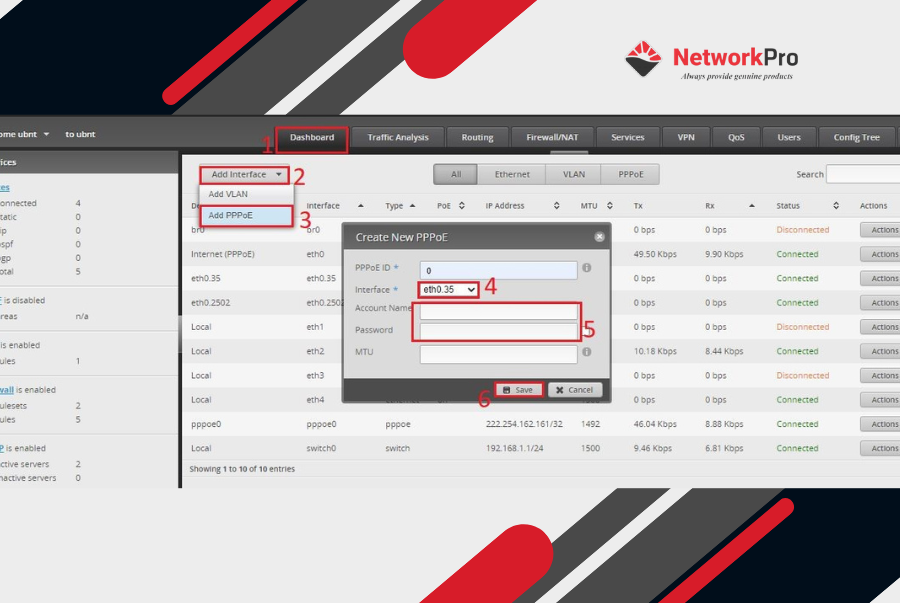Trong bài viết này, chúng ta sẽ tìm hiểu cách cấu hình load balancing cho 2 giao diện WAN trên EdgeRouter. Chúng ta sẽ xem xét cấu hình cơ bản để phân phối tải giữa hai kết nối WAN, cũng như cấu hình nâng cao để đảm bảo khả năng chuyển đổi tự động và tăng cường hiệu suất mạng. Bằng cách làm như vậy, chúng ta có thể tận dụng tối đa tài nguyên mạng và đảm bảo sự liên tục của dịch vụ mạng.
Giới thiệu về EdgeRouter
EdgeRouter là một thiết bị định tuyến (router) mạnh mẽ và linh hoạt, được phát triển bởi Ubiquiti Networks. Nó cung cấp khả năng định tuyến nâng cao, bảo mật mạng và quản lý băng thông. Với giao diện dễ sử dụng và tính năng mạnh mẽ, EdgeRouter thích hợp cho các mạng vừa và nhỏ, như gia đình, doanh nghiệp nhỏ, văn phòng chi nhánh và tổ chức.
Load balancing và ưu điểm của nó
Load balancing (cân bằng tải) là quá trình phân phối công việc và lưu lượng mạng đến các tài nguyên mạng khác nhau để tận dụng tối đa hiệu suất và sử dụng băng thông. Khi áp dụng load balancing cho nhiều kết nối WAN trên EdgeRouter X SFP, ta có thể tận dụng đồng thời các kết nối mạng và cân bằng tải giữa chúng, từ đó tăng cường khả năng truy cập mạng và hiệu suất mạng cho người dùng.
>>Xem thêm: Cấu Hình VPN Client To Site Với PPTP Trên EdgeRouter
Cấu hình load balance trên EdgeRouter cho line Internet không sử dụng Vlan
Bước 1: Login vào router
– Đặt ip tĩnh cho card mạng máy tính: 192.168.1.10/24
– Kết nối máy tính vào port eth0 trên router Edge
– Mở trình duyệt web (chrome) nhập ip: 192.168.1.1 (user/pass: ubnt/ubnt)
Bước 2: Thực hiện các bước cấu hình
– Login vào router và thực hiện các bước như hình trên
– Sau khi nhấn “apply” router sẽ khởi động lại. Trong lúc này, ta chuyển eth4 vào card mạng máy tính và đặt lại ip động cho máy tính
– Khi router khởi động xong ta login vào lại router qua ip: 192.168.1.1
– Chọn tab System > mục Name Server nhập 8.8.8.8/8.8.4.4 (Tạo DNS chung cho cả 2 ISP) > SAVE
Bước 3: Gắn converter nhà mạng vào các port WAN của EdgeRouter
– Gắn dây mạng từ converter của nhà mạng thứ 1 vào port eth0 (WAN1)
– Gắn dây mạng từ converter của nhà mạng thứ 2 vào port eth1 (WAN2)
– Các cổng eth còn lại sử dụng làm LAN
– Với ba bước như trên, chúng ta đã có thể hoàn tất cấu hình load balance trên EdgeRouter cho line Internet không sử dụng Vlan.
Cấu hình load balance trên EdgeRouter cho line Internet có sử dụng Vlan
Bước 1: Login vào router
– Đặt ip tĩnh cho card mạng máy tính: 192.168.1.10/24
– Kết nối máy tính vào port eth0 trên router Edge
– Mở trình duyệt web (Chrome) nhập ip: 192.168.1.1 (user/pass: ubnt/ubnt)
Bước 2: Thực hiện các bước cấu hình
– Login vào router và thực hiện cấu hình như cũ
– Xóa pppoe có chạy Vlan
Vào Dashboard > Chọn pppoe có chạy vlan > Action > Delete
Tạo Vlan pppoe và gán vào interface tương ứng như sau
– Tạo pppoe và gán Vlan vào
– Tạo DNS chung cho cả 2 ISP
Chọn tab System > mục Name Server nhập 8.8.8.8/8.8.4.4 > SAVE
Kết luận
Trong bài viết này, chúng ta đã tìm hiểu về cách cấu hình load balancing cho 2 giao diện WAN trên EdgeRouter. Chúng ta đã đi qua các bước cơ bản bao gồm kiểm tra giao diện WAN, tạo rule, cấu hình NAT, thiết lập metric và weight, và kiểm tra kết quả. Sau đó, chúng ta đã xem xét các bước cấu hình nâng cao như chỉ định giao diện chính, cấu hình monitoring và failover, tạo rule tùy chỉnh và kiểm soát băng thông.
EdgeRouter mang lại nhiều lợi ích và ứng dụng cho mạng của bạn. Đầu tiên, nó tận dụng tối đa tài nguyên mạng bằng cách phân phối công việc và lưu lượng truy cập trên các kết nối WAN khác nhau. Điều này giúp tăng cường hiệu suất và đảm bảo khả năng truy cập mạng liên tục. Thêm vào đó, cấu hình load balancing cũng cung cấp tính năng failover tự động, giúp chuyển đổi tự động sang kết nối WAN khác khi một kết nối gặp sự cố.
Trong môi trường doanh nghiệp, cấu hình load balancing trên EdgeRouter giúp tăng cường băng thông và khả năng truy cập Internet cho các ứng dụng quan trọng như VoIP, video hội nghị, lưu trữ đám mây và truy cập từ xa. Ngoài ra, nó cũng hỗ trợ phân phối tải tối ưu cho các dịch vụ trực tuyến, trang web và ứng dụng trên mạng nội bộ.
Với sự linh hoạt và khả năng cấu hình của EdgeRouter, việc cài đặt và cấu hình load balancing cho 2 giao diện WAN trở nên dễ dàng và hiệu quả. Bằng cách tận dụng tối đa tài nguyên mạng, bạn có thể nâng cao hiệu suất, đáp ứng nhu cầu sử dụng mạng và đảm bảo sự ổn định của mạng trong môi trường của bạn.
THÔNG TIN LIÊN HỆ
———————————————————–
Điện thoại: 0909 06 59 69 – 0938 16 56 77
Email: info@networkpro.vn
Chat Messenger: m.me/networkpro.vn
———————————————————-
>>Xem thêm: So sánh tính năng Router Ubiquiti EdgeRouter X với Vigor2926